Mientras tanto, me acostumbré lentamente a usar la interfaz de línea de comandos para mis requisitos de instalación y no hace falta decir que se convirtió en algo normal y divertido en breve. Esto me permitió tener una idea de cómo funciona Ubuntu y me hizo más interesado en usar el sistema operativo también. Si vienes de algún lugar como yo, probablemente creas que Ubuntu no es el la mejor solución para juegos. Para algunos, puede resultar ser más que una gran experiencia cuando se trata de juegos, algo que pronto aprendí.
Cómo descargar War Thunder en Ubuntu
Uno de mis juegos favoritos en Windows era War Thunder y tan pronto como hice el cambio a Ubuntu, ya sabía qué juego iba a descargar primero. Después de todo, tenía que encontrar alguna forma de pasar el tiempo en la universidad.
Sin más preámbulos, pasemos a instalar War Thunder y estar listos para jugar en nuestros sistemas. Dado que este es un juego que es compatible con Steam, lo instalaremos a través de Steam para asegurarnos de que todo esté instalado de la forma en que se pretendía. Dado que el trueno de guerra es libre para jugar el juego, podríamos haberlo descargado de alguna otra fuente que no sea Steam. Entonces tendríamos que instalarlo manualmente y eso puede causarnos problemas que solo pueden solucionarse correctamente instalándolo a través de Steam.
Si ha jugado con Windows, probablemente ya debe estar familiarizado con Steam. Si no es así, es posible que se pregunte qué es Steam? Steam es probablemente el mayor distribuidor de juegos digitales del mercado en estos días. Es equivalente a Amazon para todas sus necesidades de juego. Es el lugar ideal para comprar juegos en línea y para jugar con amigos. Independientemente de las necesidades de juego que pueda tener, Steam definitivamente lo cubrirá en todos los departamentos. Si eres nuevo en todo el asunto de los juegos en Steam, te guiaremos para instalarlo.
La primera forma de instalarlo es a través del centro de software de Ubuntu. Simplemente escriba Steam y podrá encontrarlo. Instálalo desde allí y podrás empezar a descargar juegos en poco tiempo.
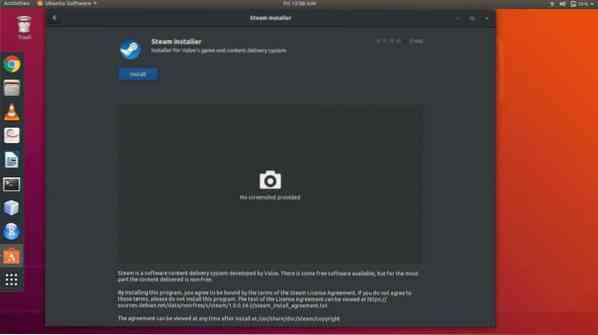
La otra forma es descargarlo e instalarlo a través de la interfaz de línea de comandos (CLI). Para descargarlo a través de la CLI, escriba el siguiente comando a través de la ventana de la terminal:
sudo apt instalar instalador de vaporActualización de vapor
Cuando inicie Steam por primera vez, primero se actualizará a la versión estable actual que está en el mercado y que podría llevar un tiempo.
Después de haber seguido los pasos anteriores correctamente, ahora todo lo que queda es descargar finalmente el juego. Use la barra de búsqueda para buscar el juego y, una vez que se haya asegurado de que se cumplen las especificaciones, no espere más y comience a descargar.
Asegúrese de comentar sus puntos de vista sobre el juego y también la comparación si jugó en Windows. Feliz juego!
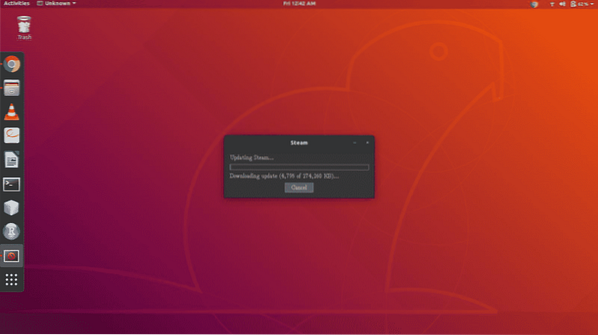
Lo siguiente que deberá hacer desde aquí es iniciar sesión en su cuenta de Steam o crear una nueva si aún no tiene una. Para iniciar sesión, simplemente ingrese su nombre de usuario y contraseña en los campos respectivos, presione el botón 'iniciar sesión' o presione enter en su teclado. Luego, el cliente validará sus credenciales y le transferirá la página principal de la tienda. Desde allí puede hacer muchas cosas, como buscar y comprar juegos, administrar amigos, administrar el perfil, etc.
Para descargar War Thunder, vaya a la pestaña de la tienda haciendo clic en 'Tienda' en la barra de herramientas superior. Desde allí, encontrará una barra de búsqueda ubicada en el lado derecho de su pantalla. Estará un poco debajo de la barra de herramientas en la que hizo clic en 'Tienda' en. Ingrese 'War Thunder' en él y la búsqueda debería dar como resultado algunos términos familiares y el juego principal en la parte superior de la lista. Haga clic en la entrada de la lista y vaya a la página principal del juego. A partir de ahí, puedes ver toneladas de información sobre el juego, como reseñas, requisitos del sistema y avances, etc.
Si planea instalar otros juegos, asegúrese de que los juegos que instale sean compatibles con Linux. Para hacer eso, vaya a la sección de requisitos del sistema y vea si hay una pestaña para el sistema operativo Linux. Una forma de asegurarse de que solo busca juegos basados en Linux es escribiendo 'Linux' en la barra de búsqueda. De esa manera, solo se le presentarán juegos compatibles con Linux.
Normalmente hay un precio que pagar por cada juego, pero War Thunder es uno de los pocos que son gratuitos. Esto significa que se puede descargar sin cargo y estar listo para jugar. Al hacer clic en Jugar, se le presentará la opción de elegir el juego para que se pueda buscar dentro del sistema operativo y que tenga un acceso directo en el escritorio.
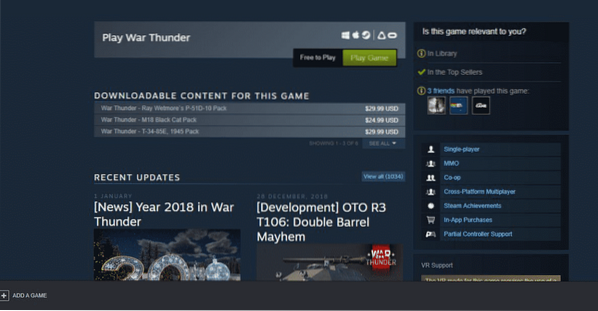
Siéntese y relájese mientras su sistema hace todo por usted
Una vez que comience a descargarse, puede continuar usando Steam para cualquier propósito y usar su sistema también. La descarga continuará progresando en segundo plano y cualquier otro juego que elija descargar mientras el anterior aún no se haya completado se pondrá en cola en el sistema. También tendrá la opción de mover cosas al frente de la cola según sus preferencias.
Una vez que Steam haya terminado de descargar sus archivos, War Thunder continuará descargando los archivos restantes a través de su propio cliente. Esto no sucede para todos los juegos, pero algunos se procesan a través de sus propios clientes de terceros que no están controlados por Steam. Se accederá a ellos creando cuentas en ellos como una cuenta de Steam.
Una vez hecho esto, los archivos restantes del juego comenzarán a descargarse automáticamente y, después de eso, War Thunder se podrá reproducir en su sistema accediendo a él desde su biblioteca en el cliente Steam.
 Phenquestions
Phenquestions


